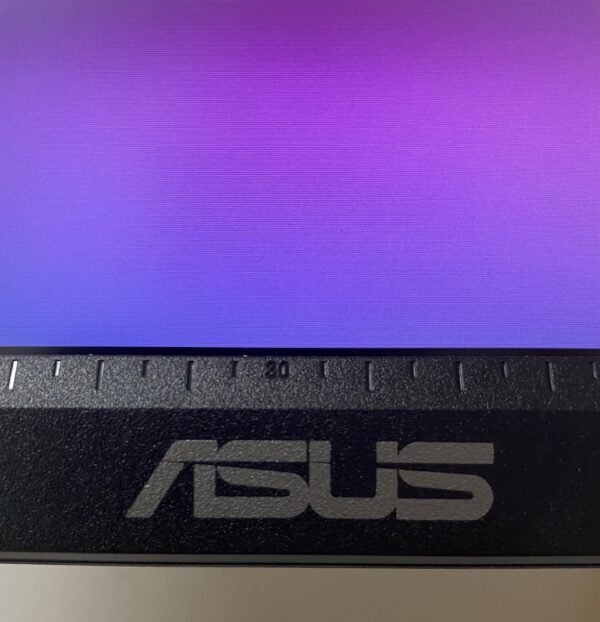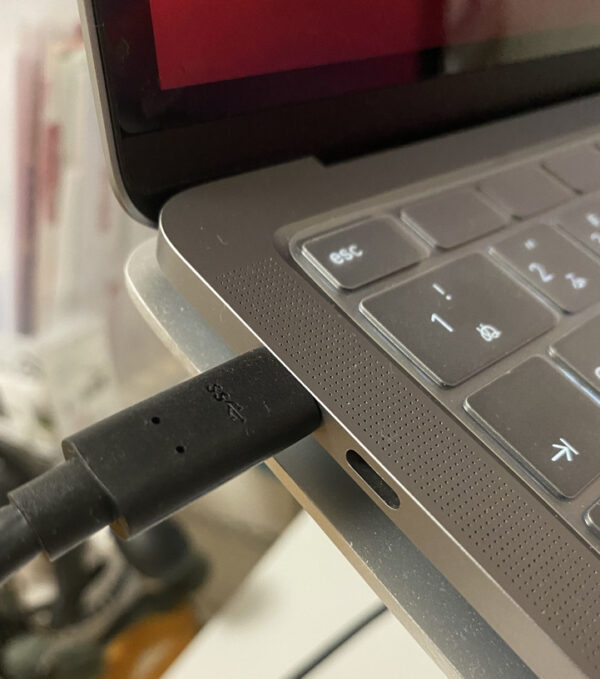先日「ASUS 4K モニター 27インチ PA279CV-J」を購入しました。
何点か理由がありまして、
・4Kモニターを体感してみたい
・Macbookの対応USBスロットが少なすぎる
などがありました。
Macbookは非常にスッキリとしたノートパソコンではありますが、スロットが少なすぎるのが玉の傷です。
配線問題を解決すべく、電力供給と映像出力をtypeC1線でまかなえる4Kモニターを購入してみることにしました。
今回は4Kモニターを使った見た感想と、Macbookとの相性を紹介していきたいと思います。
ASUS 4K モニター 27インチ PA279CV-Jのメリット
黒系の発色がとてもきれい
4Kモニターを実際に使ってみて最初に思ったことが、黒系の発色がとてもいいことに驚きます。
特に筆者はこの頃プログラミングスクールに通っていたので、ターミナル(Windowsならコマンドプロンプト)での発色の美しさには感動しました。
また、ダークモードとの相性も非常に良いので、夜はダークモード(ナイトモード)との併用もおすすめです。
電力供給と映像出力が1線になった
今回4Kモニターを導入することで、狙い通り電力供給と映像出力を1線にすることに成功しました。
もちろんパソコン側に挿す電源コードの量も減るので、思っていた倍くらい机周りがスッキリしました。
画面の美しさももちろんですが、配線が減ったことはそれ以上に収穫だったと思います。
モニター側のUSBスロットが付いているので、外付け製品との相性も良い
ノートパソコンとモニターでデュアルディスプレイをするということは、出来ればキーボードやマウスも外付けにしたいです。(というか必須級ですね)
最近のモニターには、USBスロットが用意されていて、ここにマウスやキーボードのUSBレシーバーを接続すればBluetooth接続が可能になります。
特にMacbookのようなUSBスロットが用意されていないパソコンの場合とても相性が良いと言えます。
ASUS 4K モニター 27インチ PA279CV-Jのデメリット
価格が高い
4Kモニターは、まだまだ高級品でどのメーカーでも5万円台が相場です。
高品質な映像は確かに魅力ですが、4Kではなくても普通にきれいな映像のモニターが2〜3万円安く買えるなら、当然そちらも競合には入ってきます。
そもそもパソコンでそこまできれいな映像が必要か?
パソコンで毎回映画などを見ている人なら、きれいな液晶にこだわる必要があるとは思いますが、調べ物中心の人ならそこまでの画質は必要ないと感じます。
特にテレビを所有している人なら、Fire TV Stickなどのリモコンを使えば、大画面で高品質の映像を見ることが出来ます。
私の場合はテレビを持たない生活をしているので、PCの液晶にはこだわりたいと思い、4Kモニターを購入しました。
パソコン用の液晶を4Kにする必要があるかは、一度考えてみても良さそうです。
製品に当たり外れがある
高価な4Kモニターであっても、5万円台と比較的手頃な商品を狙うと当たり外れが多いようです。
私もASUSの4Kモニターを購入しましたが、見事に初期不良を引いてしまいました。
↓4Kモニター初期不良の記事

もし5万円台の格安4Kモニターを購入する際には、ある程度対策をした上で購入するのをおすすめします。
MacbookとASUS 4K モニターの相性
USBスロットが少ないMacbookとの相性は抜群
Macbookのスロットは、typeC端子が2つとイヤフォンジャックが一つしかありません。
4Kモニターを導入してデュアルディスプレイを想定している方なら、外付けのキーボードやマウスを使うことになるので、拡張端子を用意しないといけませんが、このモニターにはtypeAのUSB端子が4箇所も用意されています。
キーボードとマウスで2箇所のスロットを埋めても、まだ2箇所もスロットが残っています。
映像出力も問題なく出来た
私のMacbookでは、4Kモニターの映像出力も問題なく行えました。
しかしAmazonレビューを見ると、Macbookであっても映像が出力出来ないとのレビューもありました。
その時は、一度typeCケーブルの規格のチェックなどを行ってみると解決するかもしれません。
モニターアームがあるとなお良い
Macbookをデュアルディスプレイの環境にしたいなら、モニターアームがあるとよりスッキリとしたデスク周りになるのでおすすめです。
ノートパソコンとモニター2つに対応したアームなどもありますが、Macbookの持ち運びが多い人は、モニター側にモニターアームがあるだけでも十分だと思います。
まとめ
最近のモニターの進歩がすごく、映像はもちろんですが配線がココまでスッキリするとは思っていませんでした。
特に、MacbookのようなUSBスロットが極端に少ないパソコンで、デュアルディスプレイを設置しようとしている人は、配線が少なくなるオルタネーターモードに対応しているモニターを購入するのがおすすめです。
4K画質が必要だったかは、考える余地はありましたが、今となってはいい買い物が出来たと思っています。
今回の記事で、どこか参考になる部分があれば幸いです。
最後までお付き合いいただきありがとうございます。